Viva Amplify yayınları için onay isteme
Applies To
Belirli bir kampanya için bir veya birkaç yayın oluşturduğunuzu düşünün. Yayın hedef kitlesine sunulmadan önce tüm sorunları gözden geçirip yakalayabilmeleri için bu yayınları yayımlamadan önce paydaşlarınızdan onay istemek istiyorsunuz. Viva Amplify, iletişimcilerin içeriklerini doğru zamanda doğru kişiler tarafından oluşturulmasını, gözden geçirilmesini ve onaylanmasını sağlamak için hızlı ve kolay bir onay iş akışı sunar.
Başlamadan önce
Microsoft Teams'de Onaylar uygulamasını yükleme
Onay istemeden önce, Microsoft Teams'deki Onaylar uygulamasının kuruluşunuz için düzgün bir şekilde ayarlandığından ve dağıtıldığından emin olun. Onaylar uygulaması denetim, uyumluluk, sorumluluk ve iş akışlarını Teams'de hem yapılandırılmış hem de yapılandırılmamış onaylara getirmek için basit bir yol sağlar. Microsoft Teams'de Onaylar uygulamasını yönetme hakkında daha fazla bilgi edinin.
Tüm ön yayımlama gereksinimlerini karşıladığınızdan emin olun
İçeriğinizi oluşturduktan sonra, yazma panelinde yayınınızın yayımlanmasını istediğiniz dağıtım kanallarını seçin:
-
Outlook
-
SharePoint
-
Teams
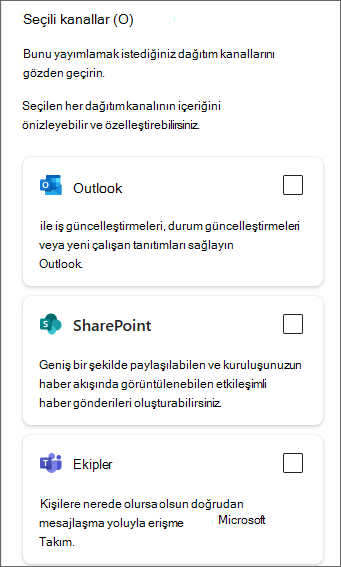
Dağıtım kanallarınızı seçtikten sonra, ulaşmak istediğiniz ilgili hedef kitleyi eklemek için İleri'yi seçin.
-
Outlook için alıcıları ekleyin.
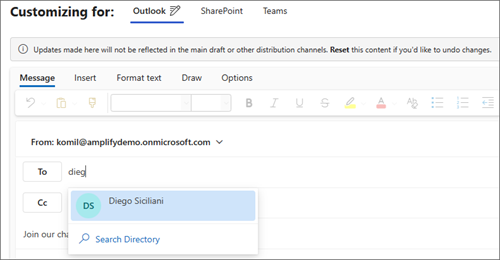
-
SharePoint için site ekleyin.
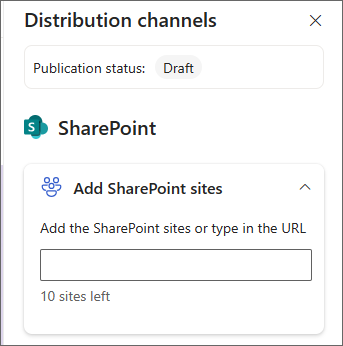
-
Teams için kanalları ekleyin.
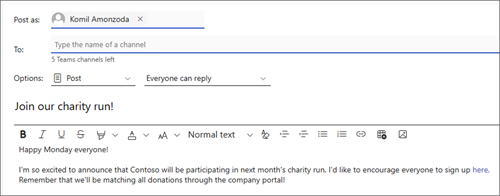
Onay isteme
Notlar:
-
Onay isteme her zaman kampanyalarda kullanılabilir.
-
Varsayılan olarak onaylar isteğe bağlıdır. Bu, oluşturduğunuz yayınların herhangi biri veya tümü için onay isteyip istemediğinizi seçebileceğiniz anlamına gelir.
-
Yayımlamak için onay gerektiğinde gerekli onay şu anda kullanılamaz.
Yayımlama öncesi gereksinimlerini karşıladıktan sonra yayın için onay isteyebilirsiniz.
-
Yayımla açılan listesini ve onay iste'yi seçin.
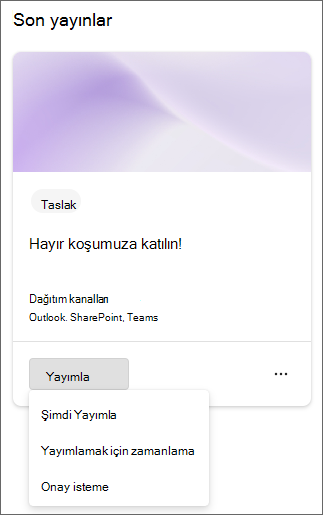
-
Dağıtım kanallarını onaylamak için yayın özetini gözden geçirin ve İleri'yi seçin.
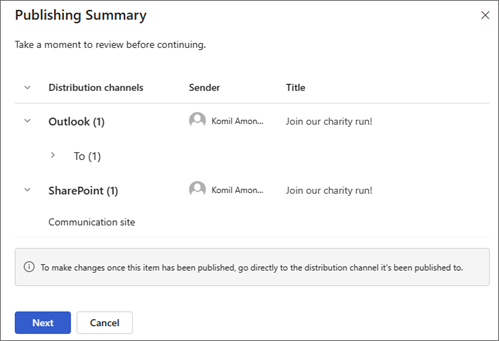
-
Onay isteği ayrıntıları panelinde, isteği onaylamak istediğiniz kişinin adını girin.
Önemli: Onay isteğine yalnızca Onaylayan veya Sahip rolüne sahip bir kullanıcı eklenebilir. Birinin yayını gözden geçirmesini ve onaylamasını istiyorsanız, önce yayın sahibi veya onaylayan olarak onu kampanyaya davet edin. Viva Amplify'da kullanıcı rolleri hakkında daha fazla bilgi edinin.
-
İsteği tüm onaylayanların onaylaması gerekiyorsa Tümünden yanıt iste'nin yanındaki onay kutusunu seçin. Aksi takdirde, boş bırakabilirsiniz ve yayının onaylanması için bir onay yeterli olur.
-
Isteğe bağlı:Ayrıca isteğe ek ayrıntılar ekleyebilir veya isteği önemli olarak işaretleyebilirsiniz.
-
Yayımlama seçeneklerine gitmek için İleri'yi seçin ve yayının onaylandıktan sonra nasıl yayımlanmasını istediğinizi seçin. Üç yayımlama seçeneği arasından seçim yapabilirsiniz.
-
Yayını zamanlama:Onaylanırsa yayının yayımlanacağı tarih ve saati seçebilirsiniz. Seçtiğiniz tarih ve saat tarafından onaylanmamışsa taslak olarak kalır.
-
El ile yayımlama: Yayın onaylandıktan sonra kendinizi yayımlayabilirsiniz.
-
Otomatik olarak yayımlama: Yayın, onaylanır onaylanmaz seçtiğiniz dağıtım kanalları arasında otomatik olarak yayınlanır.
-
-
İşiniz bittiğinde, değişikliklerinizi kaydetmek ve isteği göndermek için Gönder'i seçin. Tüm istekler kampanya Teams kanalında gönderilir ve Teams Onaylar hub'ında da kullanılabilir.
-
Onay isteği gönderildikten sonra yayın durumu Onay bekleniyor olarak güncelleştirilir.
Önemli:
-
Onay isteğini düzenlemeniz veya onay bekleyen bir yayındaki içeriği düzenlemeniz gerekiyorsa, önceki onay isteği iptal edilir ve yeniden onay istemeniz gerekir.
-
Onay yanıtları tüm dağıtım kanallarına uygulanır.
-
Teams'deki Onaylar uygulamasından bir Amplify yayını için onay isteği oluşturamazsınız. Tüm onay isteklerinin Amplify oluşturulması gerekir.
Onay isteğini yanıtlama
Bir kullanıcı size bir yayın için onay isteği gönderirse, bu istek kampanya ekibi kanalında ve Teams onay hub'ında kullanılabilir. Onaylayan olarak, doğrudan Teams sohbetinden, onay hub'ından yanıt verebilir veya yanıtlamak için doğrudan Amplify gidebilirsiniz.
Amplify kampanyası, onay bekleyen tüm yayınları gösterir. Onay uygulaması, onay hub'ında onayları da gösterir. Tüm onaylarınızı yönetmek için her ikisini de kullanabilirsiniz. Teams'de onaylarınızı yönetme hakkında daha fazla bilgi edinin.
İsteği onaylama veya reddetme
bir isteği Amplify veya Teams'de onaylayabilir veya reddedebilirsiniz.
Amplify
-
Onay isteğinin gönderildiği kampanyaya gidin, ardından Yayın sekmesinde onay bekleyen yayını bulun.
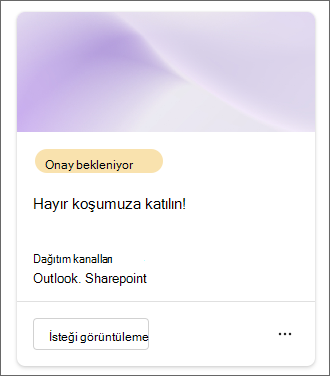
İpucu: Onay bekleyen yayınları kolayca bulmak için Onay Bekliyor'a göre filtreleyebilirsiniz.
-
İsteğin tüm ayrıntılarını görüntülemek için yayındaki İsteği görüntüle'yi seçin.
-
Buradan yayını onaylayabilir veya reddedebilirsiniz. Kararınıza yorum da ekleyebilirsiniz. Onaylandıktan sonra, onay isteği durumu Teams onay kartında ve uygulamasında Onaylandı olarak güncelleştirilir. Yayın durumu, seçilen yayın seçeneğine göre güncelleştirilir.
-
Yayını zamanlama: Onaylanan yayın zamanlanır. Yayın durumu Zamanlandı olarak güncelleştirilecek.
-
El ile yayımlama:Onay üzerine yayın durumu Yayımlamaya hazır olarak güncelleştirilir. Kendiniz yayımlamadan önce son bir denetim gerçekleştirme fırsatınız olacaktır.
-
Otomatik olarak yayımlama: Onaylandığında yayın, seçilen dağıtım kanallarında otomatik olarak yayımlanır.
-
Teams'de
-
Yanıt vermek için onay isteğini aldığınız kampanya sohbetine veya kanala gidebilirsiniz. Tüm onay istekleri kampanya Teams kanalına gönderilir.
-
Teams'de karttaki ayrıntıları görüntüle'yi seçin veya formu açmak ve isteği onaylamak veya reddetmek için onay seçin. Teams'de onay isteğine yanıt verme hakkında daha fazla bilgi edinin.
İpucu: Tüm onayları, Alınanlar sekmesinin altındaki Teams'deki Onaylar uygulamasında bulabilirsiniz.
-
Buradan isteği onaylayabilir veya reddedebilirsiniz. Kararınıza yorum da ekleyebilirsiniz. Onaylandıktan sonra durum yayında ve kartta veya uygulamada güncelleştirilir.
Onay isteğini görüntüleme
Amplify
Amplify Ublications sekmesine gidin. Bir kampanya için gönderilen veya alınan tüm onayları burada görüntüleyebilir ve yönetebilirsiniz.
Teams'de
Alternatif olarak, gönderdiğiniz veya aldığınız tüm onayları görüntülemek için Teams'deki Onaylar uygulamasına gidebilirsiniz.
Onay isteğini iptal etme
Amplify
Devam eden bir onay isteğini iptal edebilirsiniz. Onay bekleyen yayına gidin, onay isteğini açın ve İptal'i seçin. Onay bekleyen bir yayını düzenleyerek de onay isteğini iptal edebilirsiniz.
Teams'de
1. Teams'deki Onaylar kartında veya onay hub'ınızın Gönderilmiş sekmesine gidin. İptal etmek istediğiniz onayı seçin ve İsteği iptal et'i seçin.
Onay isteğini yeniden atama
Belirli bir isteğin Teams Onayları kartından onay isteğini istediğiniz bir kullanıcıya yeniden atayabilirsiniz. Bunu yapmadan önce, kullanıcının kampanyaya erişebilmesi için kampanyaya eklendiğinden emin olun. Aksi takdirde, kampanya sahibinin kampanya yayınını görüntülemek istemesi durumunda bu kullanıcıya erişim izni vermesi gerekir.
Not: Onay isteklerini yalnızca Teams'deki Onaylar uygulamasından yeniden atayabilirsiniz.
-
Yeniden Ata'ya tıklayın ve isteği yeniden atamak istediğiniz kullanıcıları ekleyin.
-
Değişikliklerinizi kaydetmek ve isteği yeniden atamak için Onayla'yı seçin.
Onaylayanlarla izleme
Teams'de onay isteğinize gidin ve onaylayanlara isteğinizi anımsatmak için takip et'i seçin.
Not: Yalnızca Teams'deki Onaylar uygulamasını kullanarak takip edebilirsiniz.
Viva Amplify onay verilerini nasıl depolar?
Viva Amplify onayı, veri depolama için Power Platform yönergelerini ve ilkelerini izleyerek verileri Dataverse tablolarında depolar. Şablonlar kullanılarak oluşturulan onaylar bazı verileri yerel bölgenin dışında depolar. Ancak bu, Viva Amplify onayları şablonları kullanmadığından Viva Amplify'de oluşturulan onaylar için geçerli değildir. Sonuç olarak, Viva Amplify onay verileri her zaman yerel bölgede depolanır.










